Лучшие браузеры для Android с экономией трафика
Статью прочитали:
3 575

Дешёвый безлимитный интернет у операторов сотовой связи пока не стал распространённым явлением, поэтому приходится экономить трафик. Помочь в этом способны браузеры с возможностью сжатия трафика. Благодаря им веб-страницы на Android будут загружаться быстрее и вашего тарифа хватит на более долгий срок. Это пригодится, когда вы работаете на смартфоне без сети Wi-Fi поблизости. Ниже будут описаны некоторые из наиболее популярных браузеров с возможностью сжимать трафик.
UC Browser
Экономит более 60% трафика. Скачать
Один из лучших браузеров на Android с возможностью экономить драгоценные мегабайты. Имеется встроенный скоростной режим для быстрого просмотра веб-страниц. Также он gригодится в случае с видео и аудио.
Браузер достаточно быстрый и надёжный, есть блокировщик рекламы и режим Facebook для ускорения доступа к социальной сети.
Opera Mini
Экономит более 50% трафика, экстремальный режим более 60%. Скачать
Браузер Opera Mini является наиболее известным среди любителей уменьшать расход трафика. В последнем обновлении пользователи получили блокировщик рекламы и возможность скачивать видео. Также отображается статистика относительно того, сколько мегабайт вы сэкономили.
CM Browser
Экономит более 40% трафика. Скачать
Этот браузер обладает небольшим размером всего в 1,7 Мб. У него есть простой пользовательский интерфейс с настройкой быстрого набора. Также в нём предлагается антивирусный движок с защитой от сетевых угроз.
Можно избавиться от слежки со стороны с сайтов, есть переводчик веб-страниц. При просмотре в темноте доступен тёмный режим интерфейса, чтобы снизить нагрузку на глаза. Также есть полноэкранный режим, где ничего не отвлекает от просмотра содержимого страницы.
APUS Browser
Экономит более 20% трафика. Скачать
Раньше этот браузер был известен под названием A5 Browser. Его размер составляет 2 Мб, браузер минималистичный и функциональный. Домашний экран напоминает браузер Apple Safari. Есть ускоритель загрузки примерно на 60%, при этом трафик снижается на одну пятую.
Можно сохранять сайты для доступа офлайн. Можно переключаться между разными вкладками и получать доступ к сайтам в режиме ПК и мобильном режиме. Доступен поиск внутри страниц.
APUS Browser Turbo
Здесь предлагаются два браузера в одном приложении. Он работает быстро даже в медленных сетях 2G. Есть возможность экономить трафик, на минимальных настройках браузер способен обеспечить неплохое взаимодействие с пользователем.
Можно полностью отключить загрузку изображений, скачивать страницу для просмотра офлайн.
Ace Browser
Экономит более 60% трафик. Скачать
Небольшой эффективный браузер размером 4 Мб. Он обеспечивает достаточно быструю работу в интернете с настройками конфиденциальности. Здесь ускоряется загрузка страниц и экономится до 60% трафика.
Есть расширение для блокировки рекламы, можно читать последние новости и просматривать видео.
Читайте также о лучших Android-браузерах с поддержкой Flash.
Нашли ошибку в тексте? Сообщите о ней автору: выделите мышкой и нажмите Ctrl+Enter.
Лучший браузер для смартфона с сжатием (экономией) трафика
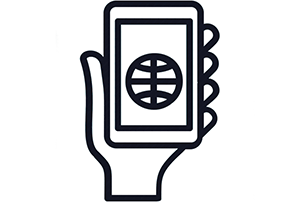 Приветствую!
Приветствую!
В данном материале речь пойдёт о, без преувеличения, лучшем Интернет-браузере, который позволит самым существенным образом сэкономить Интернет трафик при просмотре веб-сайтов.
Согласитесь, что задача экономии трафика на смартфоне не потеряла актуальности, подавляющее большинство пользователей существенно ограничиваются пакетом трафика, что предусматривается по тарифу мобильного оператора, а подключить тариф с неограниченным интернетом либо невозможно ввиду его отсутствия, либо это весьма и весьма дорого!
Интернет браузер, позволяющий экономить Интернет-трафик на мобильном
За счёт чего достигается существенная экономия трафика? Отображаемые в браузере страницы загружаются не напрямую, а проходят через сжимающий сервер-посредник, что позволяет достичь небывалого уровня экономии трафика.
Данный весьма и весьма популярный браузер называется Opera Mini. Он полностью бесплатен и доступен в версии для самых популярных на текущий момент мобильных операционных систем – Android и iOS.
Его установка осуществляется стандартным образом: в случае с Android – это Play Маркет, если же это iOS (iPhone) – App Store.
Давайте рассмотрим функциональные возможности и опции, позволяющие самым основательным образом экономить интернет трафик на смартфоне при просмотре сайтов.
В основном окне программы мы видим экспресс-панель, на которую можно добавить часто посещаемые вами сайты, дабы можно было быстро их открыть для просмотра. Чуть выше располагается форма для ввода поискового запроса или интернет адреса.
![]()
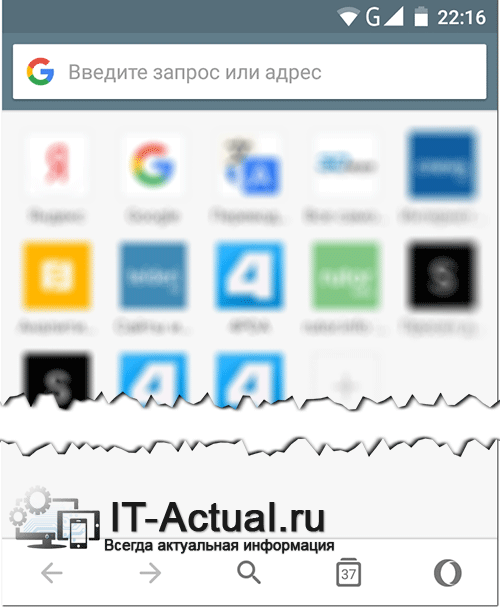
В нижней части интерфейса располагаются следующие элементы интерфейса:
- стрелки, осуществляющие навигацию в рамках текущего просмотра и перемещения по сайту кнопка домой, нажатие которой осуществляет переход к экспресс-панели
- кнопка переключения между открытыми в браузере вкладками с сайтами
- основная кнопка браузера Opera Mini, нажатие по которой отобразит меню, в котором можно подчеркнуть текущий режим экономии трафика, количество сэкономленного трафика, перейти в настройки и т.д.

Давайте рассмотрим режимы экономии трафика, открытие которых осуществляется через кнопку меню браузера.
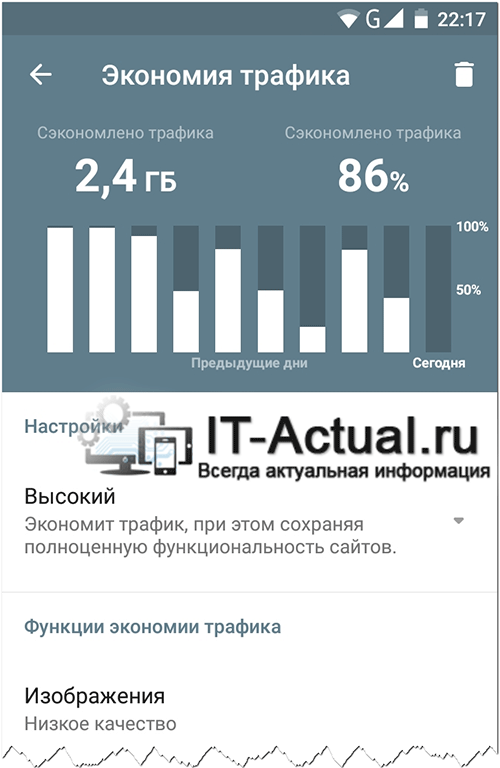
Доступно несколько вариантов сжатия:
- Экстремальный – в данном режиме обеспечивается максимальное сжатие и соответственно экономия Интернет-трафика. Однако, некоторые сайты в таком режиме отображения могут отображаться некорректно.
- Высокий – данный режим сжатия менее эффективен, но при его использовании не возникает проблем с отображением сайтов со сложным дизайном или структурой.
- Автоматический – выбрав данный режим, браузер Opera Mini в подавляющем большинстве случаев будет использовать вариант сжатия «Высокий».
Также поддаётся настройке уровень сжатия изображений. Выбрав низкое качество, отображаемые изображения потеряют былую чёткость, зато трафика на их загрузку будет потрачено минимальное количество.
Если выбран Экстремальный режим сжатия страниц, то в настройке качества изображений можно вовсе отключить загрузку и отображение оных. В режиме Высокого сжатия страниц можно лишь выбрать степень сжатия качества изображений, а отключить полностью их загрузку и отображение не представляется возможным.
И наконец, имеется возможность включения блокировки рекламы, что также немного снизить суммарное потребление трафика при просмотре страниц.
На этом описание лучшего решения для экономии Интернет-трафика на мобильных устройствах можно считать завершённым. Воспользуйтесь им, и вы решите проблему с преждевременным исчерпанием трафика, что включён в ваш тариф.
Лучшие браузеры для смартфона с экономией трафика
Смартфон, в первую очередь, используется для подключения к интернету. Но для этого просто необходим действительно хороший, надежный и безопасный браузер. Разработчики способны предложить множество решений, но не все они одинаково хороши. Представляем вам лучшие браузеры для смартфона с экономией трафика.
№5 – Яндекс Браузер
Это один из самых популярных браузеров среди русскоязычных пользователей. Он привлекает хорошим интерфейсом, использованием технологии сжатия трафика и высокой скоростью работы. Кроме того, тут есть удобный и забавный голосовой ассистент Алиса. С ней вы сможете гораздо быстрее и проще найти нужную информацию. Также присутствует умная лента Яндекс.Дзен, которая будет подбирать для вас интересный контент.
Для пользователей Яндекс Браузера доступна такая функция как защищенное соединение во время работы в небезопасных сетях. Она позволяет уберечь смартфон от вредоносного программного обеспечения. Также браузер самостоятельно блокирует опасную рекламу на сайтах.
№4 – Opera
Opera – это очень быстрый и простой браузер для мобильного телефона. У него есть версия mini, но ее функционал несколько ограничен. В полной версии присутствует голосовой поиск, встроенный переводчик и инструменты автоматического переноса текста.
Opera блокирует всплывающую рекламу, а также содержит режим инкогнито для большей безопасности. Тут тоже есть функция для сжимания трафика, а сам браузер очень гибко настраивается. Ко всему прочему, у Opera невысокие системные требования, что позволяет установить его на любой смартфон.
№3 – Orfox: Tor Browser
Orfox – это именно тот браузер, который предназначен для максимально безопасной работы в интернете. Сразу после первого запуска, программа предложит вам загрузить прокси, чтобы получить доступ к сети Tor. Кроме того, есть возможность открытие гостевых сессий и голосовой ввод.
Браузер предлагает работу с разными поисковыми сетями, но для полной конфиденциальности рекомендуется работать с DuckDuckGo. Радует также то, что приложение дает пользователю возможность настроить различные параметры приватности, в соответствии с индивидуальными потребностями.
Похожие статьи
№2 – Mozilla Firefox
Старый добрый Mozilla Firefox может обеспечить удобную и быструю работу в интернете на любом смартфоне. Тут можно запускать гостевые сессии, в которых история не сохраняется, отправлять друзьям страницы через мессенджеры и социальные сети, а также синхронизироваться с компьютерным браузером.
Тем, кто уже пользовался Mozilla Firefox, известно, что главное преимущество этого браузера – широкий набор дополнений, путем установки которых можно значительно расширить функционал программы. В том числе, есть куча инструментов, повышающих безопасность.
№1 – Google Chrome
Самый популярный браузер для смартфона – это Google Chrome. И его популярность вполне оправдана, ведь он быстрый и удобный, у него простой и понятный интерфейс, есть жестовое управление и огромное количество разнообразных настроек. Google Chrome умеет сохранять пароли, экономить мобильный трафик и создавать резервные копии данных.
Google Chrome отлично подойдет тем, кто боится потерять важные данные. Вы можете синхронизировать браузер на компьютере и на смартфоне, чтобы быстро получать доступ к закладкам и сохраненным паролям. Также имеется надежный инструмент для защиты от вредоносных сайтов.
Каждым из этих браузеров пользуются миллионы людей, потому что они находят их очень удобными и надежными. Так что, если вы думаете, какую программу использовать для выхода в интернет на смартфоне, мы перечислили вам самые лучшие варианты.
Вконтакте
Одноклассники
Google+
Как экономить трафик Интернета: лучшие способы и плагины
Экономия трафика необходима, поскольку две основные проблемы, с которыми сталкивается множество российских пользователей – это низкая скорость Интернета и высокая плата за часто ненужную информацию. Как сэкономить трафик Интернета, не потеряв в качестве получаемой информации, рассмотрим подробнее.
Содержание статьи
Выбор тарифного плана и провайдера
 Скорость Интернета у разных провайдеров отличается в зависимости от количества пользователей и пропускной способности сетей. При выборе поставщика услуг лучше всего экспериментальный метод и советы друзей. Но во многих небольших российских городах особого выбора у пользователей нет.
Скорость Интернета у разных провайдеров отличается в зависимости от количества пользователей и пропускной способности сетей. При выборе поставщика услуг лучше всего экспериментальный метод и советы друзей. Но во многих небольших российских городах особого выбора у пользователей нет.
Испытанный способ, как экономить Интернет трафик на компьютере, – это работать в Сети в определенное время суток. Самая высокая скорость – с 2 ночи до 8 утра, на это время можно предусмотреть скачивание больших массивов информации, соответственно настроив download-менеджер.
При коммутируемом доступе, выбирая поставщика услуг, следует обратить внимание, за что берется плата:
- За время доступа. Выгодно тем, кто качает большие объемы информации (видео или программное обеспечение).
- За использованные сведения. Удобно для тех, кто просто путешествует по Сети, проглядывая страницы.
Блокирование нежелательной части контента
Часть информации, которая поступает из Всемирной сети, совершенно не нужна пользователю. Более того, она увеличивает время загрузки страницы и расходует Интернет, а соответственно, и деньги. Существует ряд эффективных способов защиты от нежелательного контента.
- Блокировка при помощи средств браузера. Все современные браузеры, такие как Opera, Firefox, Internet Explorer могут отсекать часть интернет-рекламы (баннеры), которая наиболее агрессивна. Если же всплывающие окна содержат ценную информацию, можно с помощью настроек разрешить их вывод на монитор.
 Блокировка запросов информации. Например, запросы об обновлениях программы можно отключать непосредственно в настройках самой программы или при помощи файерволла (это можно сделать избирательно, оставляя необходимые обновления).
Блокировка запросов информации. Например, запросы об обновлениях программы можно отключать непосредственно в настройках самой программы или при помощи файерволла (это можно сделать избирательно, оставляя необходимые обновления).- Чистка системы от вредоносного ПО. Spyware-программы, трояны и вирусы производят ненужное движение по Сети. Поэтому софт нужно регулярно проверять антишпионскими программами и антивирусами, а также использовать файерволл для защиты от подозрительных программ.
- Блокировка при помощи hosts. Сайты баннерообменных сетей и доменные имена, содержащие нежелательный контент можно занести в этот файл. Этот способ не подходит для блокировки по IP-адресу.
- Использование программ, блокирующих рекламу. Локальные фиксирующие прокси (HandyCache, WebCompressor) или специальные программы (FdsCleaner, Adguard) достаточно эффективны.
- Возможна плагин-экономия трафика, например, в Mozilla Firefox (Adblock Plus). При минимальном объеме (около 200 Кб) высокая эффективность по удалению баннеров Flash, GIF, JAVA, а также возможность одним кликом занести запись в «черный список».
Кэширование данных
 Часть элементов на каждой странице при обновлении информации не изменяется (логотипы, скрипты, CSS), поэтому излишне загружать их из сети каждый раз. Это обеспечивается кэшированием на пользовательском компьютере.
Часть элементов на каждой странице при обновлении информации не изменяется (логотипы, скрипты, CSS), поэтому излишне загружать их из сети каждый раз. Это обеспечивается кэшированием на пользовательском компьютере.
- Кэш браузера. В современных браузерах с целью экономии, скрыто для экономии трафика, конструктивно заложена эффективная система кэша. Загруженные страницы рациональней просматривать в автономном режиме.
- Можно для экономии использовать более эффективный локальный кэширующий прокси или DNS-прокси, отключив при этом кэш браузера и высвободив место на жестком диске.
Экономия в электронной почте
Для этого нужно очищать почту от спама при помощи почтовых сервисов, которые отсекают спам уже на сервере. Но нужно уделить внимание правильности настроек фильтрации почты, чтобы не потерять важную корреспонденцию.
Некоторые сервисы (Bat, Outlook) могут показывать только заголовок письма, после чего пользователь сам принимает решение о необходимости его загрузки. Возможно ограничение размера писем или отключение загрузки вложений.
Сжатие контента специальными сервисами
 Повысить пропускную способность линии, ускорить загрузку и сократить сетевое движение возможно с помощью gzip-компрессии (сжатия) сведений. Сжимается текст, а графические данные, архивы и исполняющие файлы скачиваются напрямую. Это позволяет ускорить открытие страницы приблизительно в два раза.
Повысить пропускную способность линии, ускорить загрузку и сократить сетевое движение возможно с помощью gzip-компрессии (сжатия) сведений. Сжимается текст, а графические данные, архивы и исполняющие файлы скачиваются напрямую. Это позволяет ускорить открытие страницы приблизительно в два раза.
Однако не все сервера поддерживают gzip-сжатие. Тогда можно использовать сетевые сервисы, такие как WebWarper, WebCompressor, TrafficOptimizer, Toonel.net и др., которые сжимают http-контент и другие виды данных (файлы e-mail и socks).
Бесплатное пользование этими сервисами усложняется добавлением собственной рекламы или ограничениями по количеству одновременно работающих бесплатных клиентов, из-за чего могут возникнуть сложности с подключением.
Использование download-менеджеров
Полезность менеджеров закачек состоит в том, что они позволяют докачать оставшуюся часть файла в случае разрыва соединения с Интернетом, а не начинать скачивание заново. Кроме того, они позволяют просмотреть содержимое архива перед загрузкой и выбрать нужные файлы.
Также в процессе скачивания можно просмотреть видео- или прослушать аудиофайл и принять решение о необходимости его полной закачки.
Отключение загрузки изображений
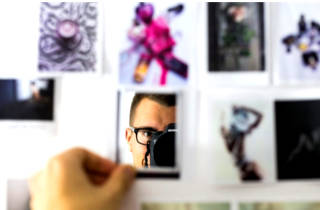 При открытии некоторых страниц изображения могут занимать до 80% трафика. Поэтому при необходимости скачать текст или какой-либо файл ждать загрузки объемных картинок нет смысла, если только они не содержат необходимой информации. Такая функция есть во всех браузерах.
При открытии некоторых страниц изображения могут занимать до 80% трафика. Поэтому при необходимости скачать текст или какой-либо файл ждать загрузки объемных картинок нет смысла, если только они не содержат необходимой информации. Такая функция есть во всех браузерах.
Веб-серфинг без картинок несколько непривычен, поэтому можно для эксперимента поработать в таком формате несколько дней, а затем уже решать, нужно это или нет.
И даже когда проблем со скоростью передачи данных больше не возникает, перед тем, как отключить экономию трафика, стоит задуматься, а все ли, что передается из Интернета, необходимо пользователю. Возможно, некоторые ограничения следует оставить.
Читайте далее
Оставьте комментарий и вступите в дискуссию
UC Browser — экономия на трафике 85% [Free]
![UC Browser - экономия на трафике 85% [Free]](/800/600/https/iphone-gps.ru/assets/pictures/21051/content_bro01.jpg)
![UC Browser - экономия на трафике 85% [Free]](/800/600/https/iphone-gps.ru/assets/pictures/21052/content_UC-Browser.png)
Новая версия самого «экономного» интернет-браузера UC Browser для iPhone научилась закачивать видео-ролики с YouTube и Vkontakte, и теперь использует облачные технологии по-максимуму. Сотовые операторы связи постоянно рапортуют о новых достижениях в области мобильной передачи данных. То 3G развернут, то LTE, обещая при этом мега-скорости. На деле же все остается как и прежде – интернет еле ползает и то и дело пропадает. По крайней мере, мне еще не удавалось найти города, в котором связь бы работала идеально. Разработчики традиционных браузеров, таких как Chrome, Safari и даже платного iCab такое положение дел предпочитают не замечать. А поэтому иногда во время ожидания загрузки очередной страницы хочется швырнуть свой iPhone об стену.
Совсем другое дело UC Browser. Вот уже больше пяти лет его китайские создатели оттачивают технологии оптимизации и сжатия трафика. Этим занимается специальный облачный сервер, через который проходит вся информация. Из-за этого серфинг с помощью приложения становится быстрым даже на самом медленном соединении. При этом количество передаваемой информации уменьшается до 90%, что совсем немаловажно в условиях, когда даже самые безлимитные тарифы наших операторов на деле оказываются более, чем лимитированными. Если же пользоваться UC Browser в условиях роуминга, особенно международного, такое сжатие может сэкономить целое состояние.
![UC Browser - экономия на трафике 85% [Free]](/800/600/https/iphone-gps.ru/assets/pictures/21053/content_01.jpg)
![UC Browser - экономия на трафике 85% [Free]](/800/600/https/iphone-gps.ru/assets/pictures/21054/content_12.jpg)
![UC Browser - экономия на трафике 85% [Free]](/800/600/https/iphone-gps.ru/assets/pictures/21055/content_31.jpg)
В новой версии своего браузера 8.9 для iPhone , которая попала мне на тестирование, разработчики решили пойти еще дальше, расширив зону комфорта и на просмотр онлайн-видеороликов. Я всегда считал сомнительным удовольствием смотреть их на телефоне все из-за той же скорости соединения. Просмотр постоянно замирающих на самом интересном месте сюжетов может принести удовольствие разве что мазохисту. Разработчики же UC Browser эту проблему элегантно обошли.
Браузер при нажатии на видео просто предлагает этот ролик скачать, чтобы посмотреть позже без каких-либо прерываний.
Так как закачка идет в фоне, в это время можно спокойно продолжать серфить.
Текущая версия UC Browser без проблем работает с Youtube.com и, что особенно приятно, с нашим родным «ВКонтакте».
Как правило, большинство иностранных разработчиков нашу социальную сеть в упор не видят.
Еще одно нововведение UC Browser, которое также позволяет компенсировать нестабильное соединение, — режим облачной загрузки.
Если какой-либо файл скачивается очень медленно, его можно легко перенаправить в облачное хранилище UC,
предварительно там залогинившись. А потом уже, например, через высокоскоростной Wi-Fi сохранить все накопленное там на телефон. Таким образом, необходимость возиться с запоминанием ссылок и закладок отпадает. Разработчикам основного конкурента UC Browser — браузера Opera Mini, который также сжимает передаваемый трафик, есть о чем задуматься.
![UC Browser - экономия на трафике 85% [Free]](/800/600/https/iphone-gps.ru/assets/pictures/21056/content_41.jpg)
![UC Browser - экономия на трафике 85% [Free]](/800/600/https/iphone-gps.ru/assets/pictures/21057/content_5.jpg)
В новой версии UC Browser разработчики сделали упор не только на оптимизацию, но и на красоту. В браузере появилось 20 оформлений тем. А для того, чтобы их сменить, нужно всего лишь потрясти iPhone, как и в случае переключения песен. Точно таким же образом происходит и смена дневного режима оформления на ночной с более блеклыми красками. Главное тут чрезмерно не увлечься тряской, а то телефон ненароком может и выскочить.
![UC Browser - экономия на трафике 85% [Free]](/800/600/https/iphone-gps.ru/assets/pictures/21058/content_6.jpg)
![UC Browser - экономия на трафике 85% [Free]](/800/600/https/iphone-gps.ru/assets/pictures/21059/content_7.jpg)
Есть в UC Browser еще несколько фишек, которые хотя уже и были в последних версиях программы, но до сих пор остаются уникальными. Например,
встроенный распознаватель QR-кодов. Его иконка появляется в верхнем левом углу экрана, если нажать на адресную строку.
Из-за этой функции, необходимость в стороннем приложении отпадает. Странно, что до такой логичной для браузера функции никто не додумался раньше.
![UC Browser - экономия на трафике 85% [Free]](/800/600/https/iphone-gps.ru/assets/pictures/21060/content_9.jpg)
![UC Browser - экономия на трафике 85% [Free]](/800/600/https/iphone-gps.ru/assets/pictures/21061/content_8.jpg)
Кроме того, разработчики с умом подошли к скачке файлов. Они сортируются по папкам, в зависимости от их типа и, что самое приятное, закачиваются в фоне, чем существенно экономят наше время.
![UC Browser - экономия на трафике 85% [Free]](/800/600/https/iphone-gps.ru/assets/pictures/21062/content_10.jpg)
Согласно Википедии, в настоящее время в мире насчитывается 400 млн активных пользователей UC Browser. С новой версией приложения, похоже, их количество существенно увеличится.
Какой браузер ест меньше всего трафика. Лучшие браузеры для Android с экономией трафика. Определяем приложения с высокой сетевой активностью
Всё чаще смартфоны используются не только в повседневной жизни, но и в рабочем окружении, поэтому важно обращать внимание на то, сколько трафика они потребляют. Это может быть персональный смартфон на рабочем месте или выданный компанией, в любом случае трафик стоит денег. Если не оптимизировать его уровень потребления, деньги будут тратиться понапрасну.
Безлимитные тарифы на мобильный интернет стоят дорого, чаще всего применяются тарифы с определённым объёмом трафика, за превышение которого нужно платить дополнительно. Также бывают тарифы с оплатой за каждый мегабайт. В этом случае особенно важно свести расход трафика к минимуму.
К счастью, настройки операционной системы Android позволяют сократить расход трафика без значительного влияния на качество работы с аппаратом. Ниже будут описаны 12 рекомендаций по данному вопросу.
Диагностика расхода трафика
Прежде чем решить проблему, нужно понять её, поэтому откройте настройки смартфона и найдите раздел под названием «Передача данных»
. Здесь ищите раздел «Мобильные данные»
.Вы увидите детальный обзор того, какие именно приложения больше всего расходовали ваш трафик в последние 30 дней. При желании вы сами можете установить период, за который будете просматривать расход трафика. Больше всех обычно расходуют приложения социальных сетей, браузеры, программы потоковой трансляции видео и аудио, а также магазин приложений Play Store.
Нажмите на приложение или сервис, чтобы внимательнее изучить расход данных. Здесь показывается, сколько расходуется в активном режиме, а сколько в фоновом.
Отключите ненужную фоновую активность
Когда вы узнали, что и сколько расходует трафика, пора решить этот вопрос. Для начала сократите ненужный расход данных в фоновом режиме. Этим отличаются социальные сети и новостные приложения, поскольку они чаще всего через определённые промежутки времени проверяют наличие обновлений контента. Можно отключить такое поведение, обычно вы не заметите большой разницы.
Одно за другим открывайте социальные и новостные приложения и смотрите их настройки для экономии трафика. Например, в приложении Twitter на Android в настройках есть раздел под названием «Использование данных»
. Нажмите на него и уберите галочку в поле «Синхронизировать данные»
, это не помешает получать уведомления, для которых есть отдельный раздел настроек.В приложениях вроде Flipboard есть раздел под названием «Сокращение расхода данных»
, который по умолчанию установлен в «Полное использование»
. Поменяйте вариант на «По требованию»
или «Не использовать мобильные данные»
, поскольку вам не нужно обновление новостей, если вы не смотрите в приложение.Если у вас есть приложение с большим расходом трафика в фоновом режиме, которым никак нельзя управлять в настройках, вроде Facebook, используйте контроль на системном уровне. Откройте раздел Настройки > Приложения
и выберите нужную программу. На появившемся экране нажмите на раздел «Передача данных»
и отключите переключатель «Фоновый режим»
. Это запретит программе работать в фоновом режиме, если только вы не подключены к сети Wi-Fi.Нужно осмотрительно подходить к отключению фоновой активности. Например, если отключить её в мессенджере, вы не будете получать сообщения, когда у смартфона выключен экран. Наверняка вы не пожелаете пропустить сообщения от ваших контактов. То же самое относится к Facebook, пока вы не запустите его вручную, вы не узнаете, что есть новые уведомления об активности других пользователей.
Остановка автовоспроизведения
Видео потребляет много трафика, а многие приложения обладают плохой привычкой запускать его, стоит только вам отвернулся. Социальные сети любят воспроизводить видео автоматически при прокручивании новостной ленты, но это можно запретить.

В приложении Facebook можно открыть главное меню и в настройках имеются варианты запрета автовоспроизведения. В Twitter аналогичная опция находится в разделе «Использование данных», здесь же можно отключить предварительный просмотр изображений в ленте и запретить высококачественное видео при работе в мобильных сетях. Instagram, Snapchat и другие социальные сети обладают похожими настройками. Найдите их и отключите.
Сжатие данных при работе в мобильном интернете
Дальше нужно заставить браузер расходовать меньше трафик. В браузере Google Chrome на Android есть функция под названием «Эконо
Как экономить трафик интернета 🚩 браузер для экономии трафика 🚩 Программное обеспечение
Экономить интернет-трафик можно двумя способами:
- Сжимать трафик от сервера до вашего компьютера;
- Блокировать загрузку всего лишнего.
Оба эти варианта можно использовать как по отдельности, так и вместе. Давайте разберем их по порядку.
Данная технология подразумевает, что все содержимое, которое скачивает компьютер с вебсайта проходит через сторонний сервер, который предварительно сжимает данные, уменьшая передаваемый объем. В некоторых случаях экономия может составить до 90%. Поскольку основным потребителем трафика является браузер, то проще всего включить сжатие именно в нем. На сегодняшний день существуют две основных технологии доступные пользователям.
- Opera Turbo — доступна в браузерах Opera и Yandex.Browser в настольной и мобильных версиях;
- Экономия трафика в Google Chrome также доступна для настольной и мобильных версий браузера.
Opera Turbo уже включена в поставку браузера и активируется либо автоматически при низкой скорости передачи данных, либо вручную — включением соответствующей опции в настройках браузера.
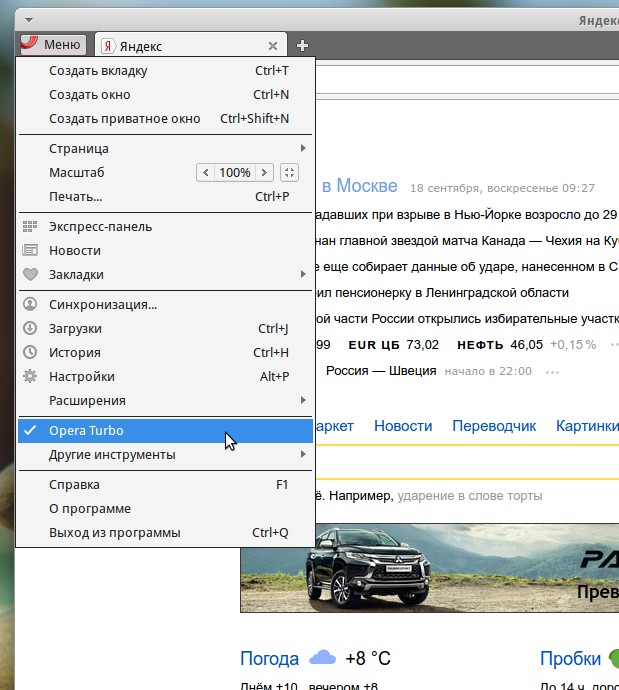
Экономия трафика Google Chrome по умолчанию доступна только в мобильной версии браузера, а в настольной версии необходимо установить соответствующий плагин.
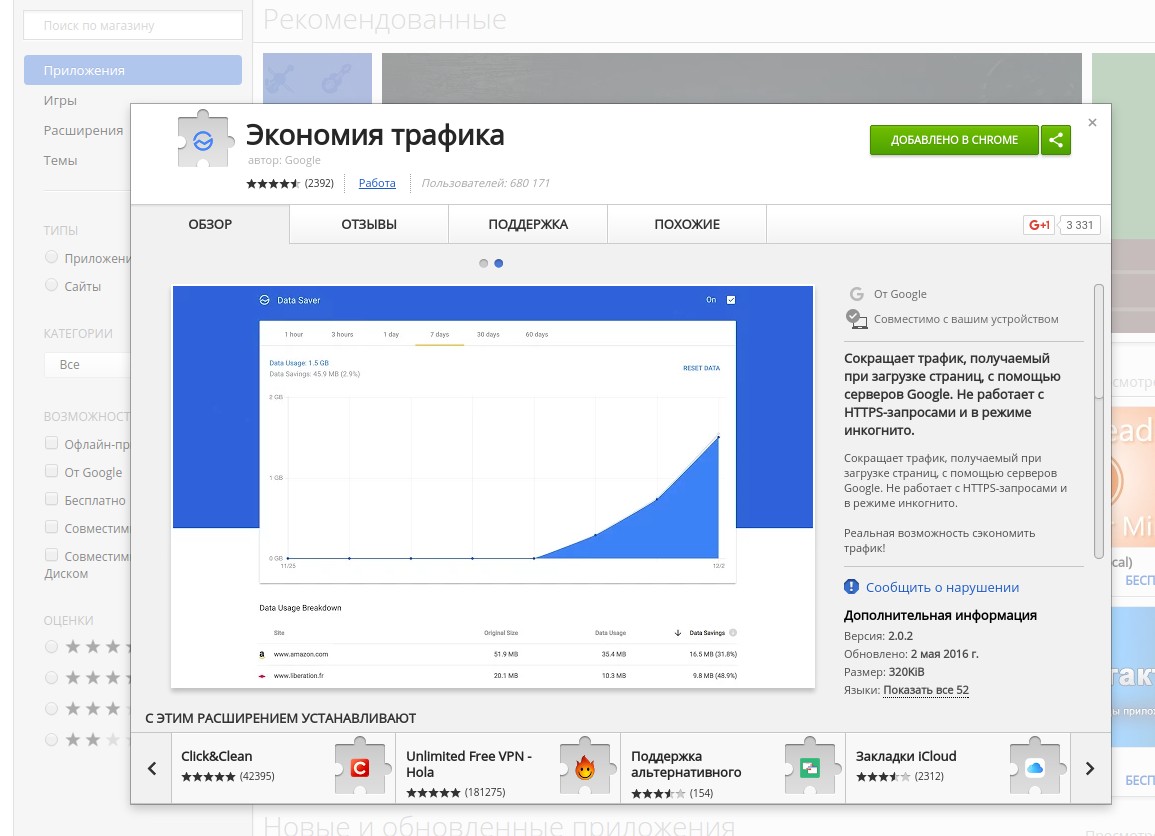
Затем включить сжатие трафика, кликнув по соответствующей иконке на панели браузера.
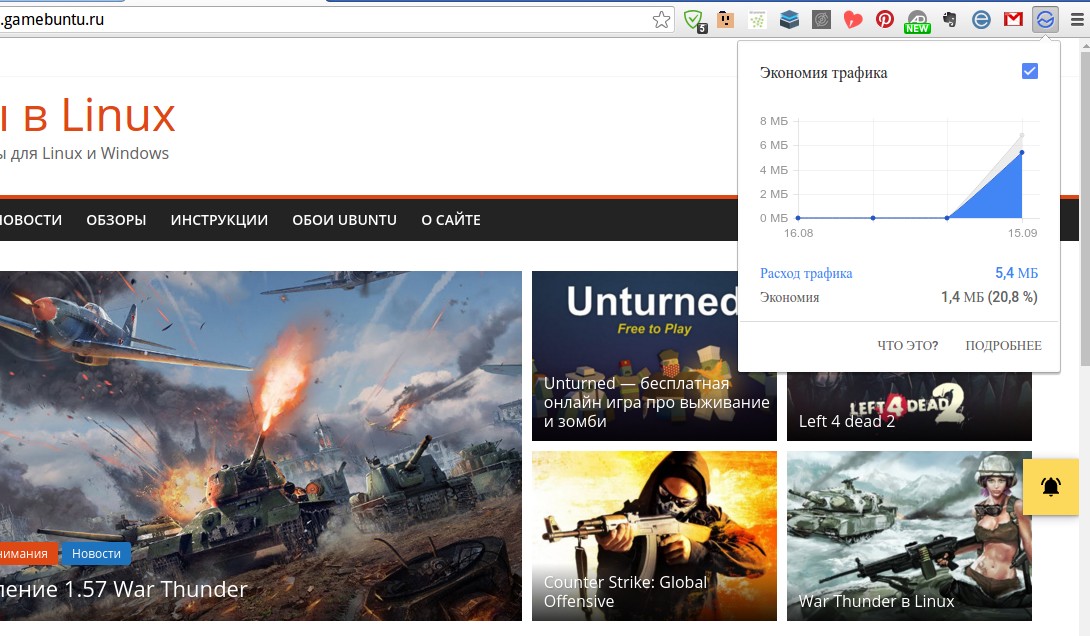
В мобильных версиях браузеров Opera, Yandex.Browser и Google Chrome сжатие трафика включается в настройках браузера.
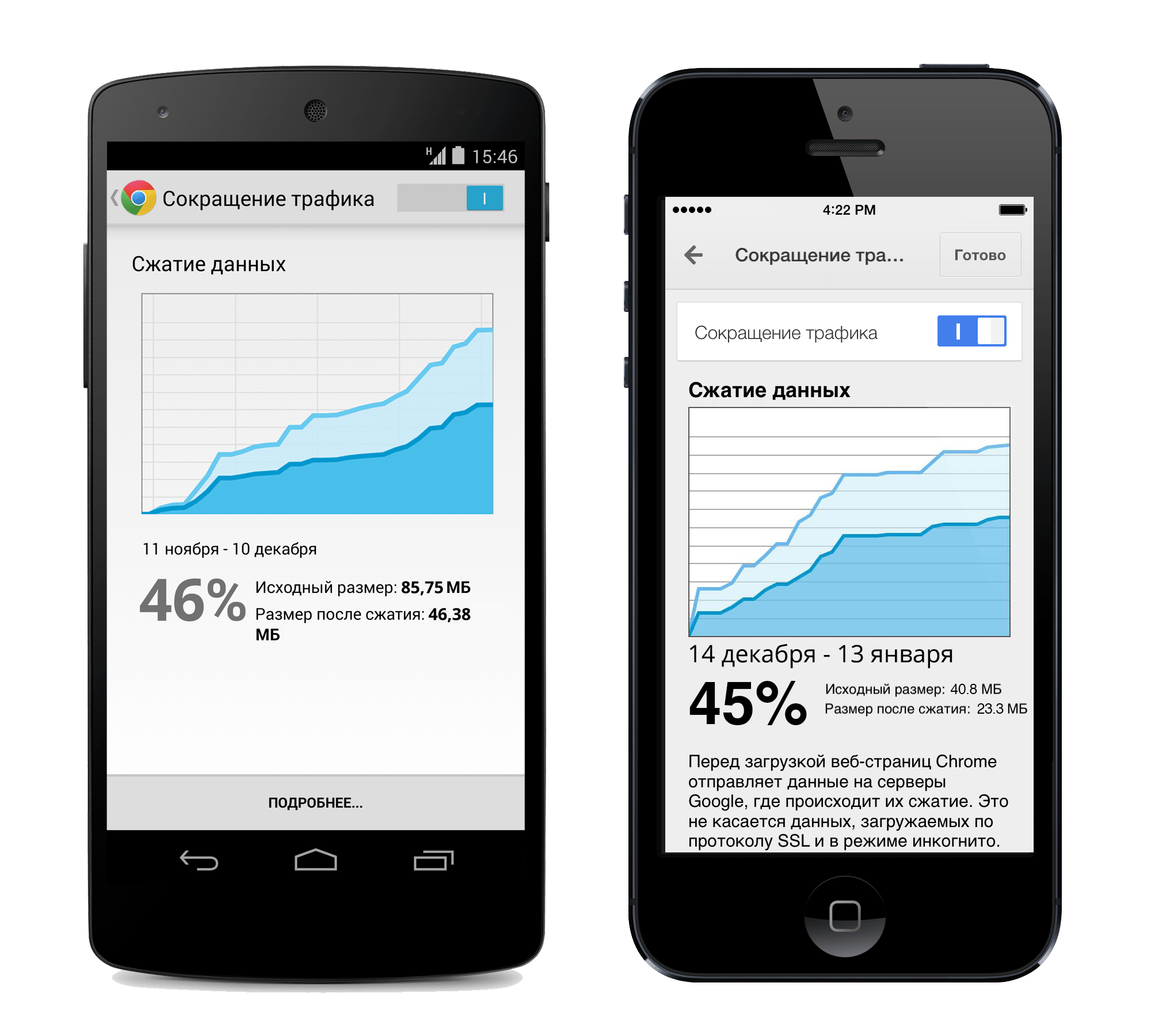
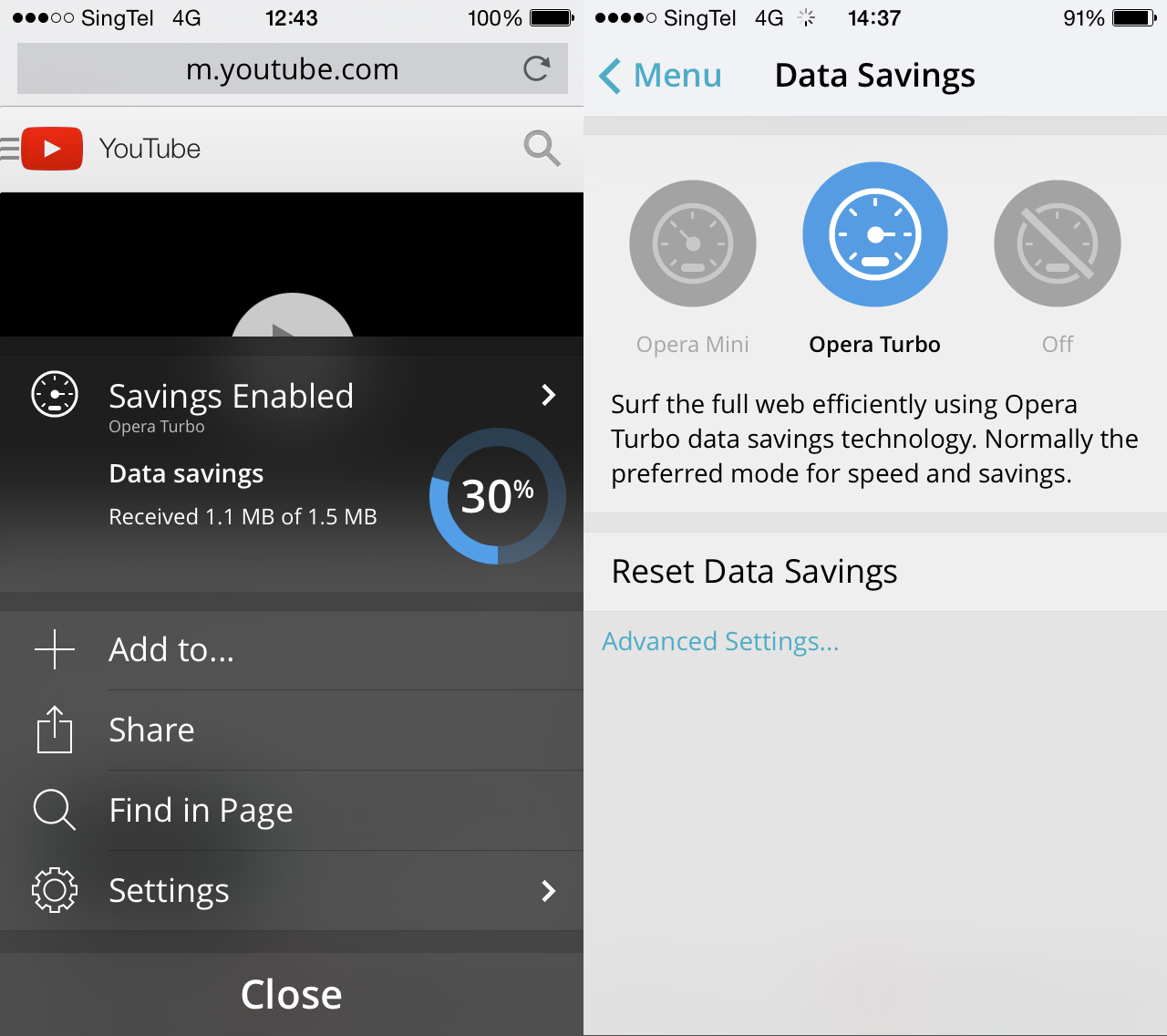
Блокирование загрузки нежелательного контента
Этот метод предполагает прежде всего блокирование различных элементов сайта, которые не несут пользы, но загружаются и потребляют трафик. Это, конечно же реклама, всевозможные счетчики статистики и прочие скрипты, которые встроены в веб-страницы. Заблокировать это содержимое можно несколькими способами:
- Использовать плагин для фильтрации рекламы в браузере;
- Использовать сторонний интернет-сервис.
Самый простой — это установить плагин для блокировки. На сегодняшний день сущетвует два наиболее достойных варианта, которые вы без труда найдете и установите под свой любимый браузер — это AdBlock и AdGuard. Opera имеет встроенные средства для блокировки рекламы. К сожалению, блокирование рекламы на смартфонах весьма ограниченно. К примеру AdGuard можно установить на iphone, но работать он будет только со встроенным браузером Safari. К счастью, есть альтернативные браузеры с уже встроенным функционалом блокировки содержимого.
Из сторонних интернет-сервисов я могу выделить, пожалуй, SkyDNS, который среди прочего позволяет блокировать рекламу. Для домашнего пользования сервис бесплатен. Вам необходимо установить и настроить клиент сервиса и выбрать категории сайтов, которые необходимо блокировать. К сожалению сервис затруднительно использовать на смартфонах, хотя и возможно.
Еще один вариант экномить трафик в браузере — это плагины FlashControl или FlashBlock, которые позволяют блокировать загрузку Flash-роликов и приложений на сайтах.
7 веб-браузеров и расширений для экономии использования полосы пропускания Интернета • Raymond.CC
Веб-сайты и веб-страницы постоянно растут в размерах, и сегодня обычное дело, когда размер средней страницы составляет несколько мегабайт. Есть даже веб-сайты с отдельными страницами в десятки мегабайт. Хотя это может не быть серьезной проблемой для людей с быстрым или безлимитным интернетом, все же есть огромная доля людей, у которых нет приемлемой скорости интернет-соединения. Если вы включите людей, использующих мобильные широкополосные ключи или лимитированные интернет-соединения, это становится серьезной проблемой и истощает пропускную способность, если страницы не оптимизированы должным образом.
Оптимизировать веб-страницу можно так же просто, как сжать изображения и использовать HTML-код и сценарии, не содержащие ненужного кода. Страница будет загружаться быстрее для всех, особенно для тех, у кого медленное соединение, потому что нужно загружать меньше данных. Ниже представлена та же веб-страница в исходном виде (вверху) и после оптимизации (внизу). Как видите, оптимизация значительно сократила объем загружаемых данных и, следовательно, время загрузки страницы.


Конечно, вы можете сделать несколько вещей самостоятельно, чтобы уменьшить объем данных, которые необходимо загрузить.Блокировка изображений, блокировка flash-видео, блокировка скриптов и блокировка рекламы могут снизить использование полосы пропускания. Все эти методы влияют на страницу, и в лучшем случае вы не видите всю страницу, как предполагалось, в худшем случае страница может сломаться. К счастью, есть кое-что, что вы можете сделать вместо отключения элементов страницы, а именно автоматическую оптимизацию страницы перед ее просмотром.
Плохо оптимизированные страницы получают преимущество сжатия кода, сценариев и изображений, что снижает использование полосы пропускания, в то время как сама страница выглядит без изменений.Вот 7 вариантов, которые вы можете попробовать, которые либо встроены в сам браузер, либо доступны через расширение.
Расширения веб-браузера для экономии полосы пропускания
1. Google Data Saver Beta (Chrome)
Data Saver широко обсуждалась с тех пор, как Google выпустила расширение в начале 2015 года, хотя у него все еще есть бета-тег. Data Saver подключается к прокси-серверам Google через HTTP / 2, изображения сжимаются в WebP, а файлы HTML, CSS и JavaScript уменьшаются и сжимаются.Data Saver попытается сжать все страницы, отличные от HTTPS, которые не открываются в режиме инкогнито.


После установки вы можете увидеть, сколько данных было сохранено за последний месяц, щелкнув значок Data Saver. Значок также используется для отключения и включения расширения. Одна из проблем с графиком сохранения данных заключается в том, что со временем он становится неточным, потому что загрузки, которые невозможно сжать, например видео, музыкальные файлы, архивы и исполняемые файлы, также будут учитываться в данных.Это искажает цифры, если вы часто загружаете эти типы файлов. Одним из преимуществ использования Data Saver является то, что вы знаете, что серверы Google будут работать быстро, а страницы будут обслуживаться с хорошей скоростью.
Загрузить Google Data Saver
2. SkyZIP (Chrome и Firefox)
Расширения прокси — обычное дело, но SkyZIP специально рекламирует себя как прокси для ускорения и сжатия, предназначенный для экономии полосы пропускания. Он принадлежит немецкой спутниковой компании Nynex и был создан, чтобы предложить своим клиентам экономию полосы пропускания, но может использоваться кем угодно.Страницы отправляются на серверы Nynex, где страницы HTTP сжимаются. Изображения конвертируются в WebP и CSS, Javascript и HTML — в Gzip. Данные шифруются с помощью TLS 1.2 и отправляются по HTTP / 2.


После установки расширения функции немного отличаются в зависимости от вашего браузера. В Firefox параметры доступны с помощью значка, они включают / выключают SkyZIP глобально и выбирают степень сжатия. Чем выше выбранный режим сжатия, тем большую экономию данных вы получите за счет скорости загрузки страницы.Версия Chrome имеет собственное окно настроек, где вы можете дополнительно выбрать исключение определенных IP-адресов и предоставить аутентификацию (предположительно, только для клиентов Nynex).
Загрузить SkyZIP для Chrome | Загрузите SkyZIP для Firefox
3. Экономия пропускной способности сети (Firefox)
Это расширение Firefox немного отличается и не требует сжатия или веб-прокси. На самом деле он выполняет ленивую загрузку изображений на каждую веб-страницу — метод, хорошо известный веб-мастерам.Ленивая загрузка задерживает загрузку изображений, которые вы не видите на странице, до тех пор, пока они не будут прокручены для просмотра. Если вы просматриваете только верхнюю половину страницы, изображения в нижней половине не загружаются, что экономит трафик, особенно на веб-сайтах с большим количеством изображений.


После установки расширение включается автоматически, и вы заметите, что оно работает при прокрутке веб-страницы с изображениями, они будут загружаться только при прокрутке до просмотра. Экономию пропускной способности сети можно отключить с помощью значка, но опция для каждого сайта была бы весьма полезной, поскольку ленивая загрузка не идеальна для всех сайтов.Это по-прежнему быстрый и простой вариант, который не отключает содержимое страницы, но при этом дает некоторую экономию полосы пропускания. Вы также можете использовать отложенную загрузку вместе с чем-то вроде SkyZIP, чтобы еще больше увеличить экономию данных.
Загрузить Network Bandwidth Saver для Firefox
4. Прокси-сервер сжатия данных (Chrome)
Это расширение использует тот же прокси-сервер сжатия Chrome, что и Google Data Saver, но, по иронии судьбы, было выпущено годом ранее.Поскольку он использует тот же прокси-сервер, экономия будет такой же, как и в Data Saver, хотя есть несколько полезных опций, таких как базовый блокировщик рекламы и список обхода для исключения определенных веб-сайтов.


Хотя мы ничего не заметили во время нашего краткого тестирования, на странице магазина Chrome есть вызывающее беспокойство количество отзывов, в которых говорится, что расширение внедряет собственную рекламу на веб-страницы. По этой причине мы рекомендуем, чтобы при установке расширения прокси-сервера сжатия данных вы делали это с осторожностью.
Веб-браузеры со встроенной экономией полосы пропускания
1. Браузер Opera
Opera очень хорошо известна в этой области и уже давно использует сжатие страниц в Opera и Opera Mini, она была одной из первых, функция сжатия с сохранением полосы пропускания в мобильных браузерах. У них также есть приложение для Android под названием Opera Max, которое предлагает сжатие мультимедиа в других приложениях на вашем устройстве.


В браузере Opera для Windows опция Turbo теперь более проста, чем раньше, и не имеет вообще никаких опций, а также никакой информации или статистики, чтобы показать вам, сколько данных было сохранено.Все, что вам нужно сделать, это включить его через меню настроек и управления> параметр Opera Turbo, и HTTP-страницы будут отправляться на серверы Opera и с этого момента сжиматься. HTML и изображения сжимаются, а видеоконтент оптимизирован для соединений с низкой пропускной способностью.
Загрузить Opera
2. UCBrowser
UCBrowser — очень популярный и хорошо известный мобильный браузер, у которого сотни миллионов загрузок. UCWeb также имеет версию своего браузера для ПК, основанную на Chromium.Хотя UCBrowser действительно предлагает метод сжатия для экономии полосы пропускания и уменьшения объема загружаемых данных, он довольно специфичен и может быть не таким эффективным, как другие методы.


Cloud Boost необходимо включить, чтобы использовать его, но вы можете легко сделать это, щелкнув маленький значок ракеты в адресной строке и нажав кнопку «Включить ускорение сейчас». С Cloud Boost на серверы UCWeb отправляются только изображения для сжатия и уменьшения размера с минимальной потерей качества, значок будет анимироваться, пока изображения сжимаются и обслуживаются.Во всплывающем окне доступны некоторые статистические данные, такие как объем сохраненных данных и улучшение времени загрузки страницы.
Загрузить UCBrowser
3. Яндекс.Браузер
Яндекс.Браузер основан на Chromium и включает функцию сжатия страниц, которая является модифицированной версией собственного турбо-режима Opera. Версия Яндекс немного более продвинутая и может автоматически включать Турбо, когда скорость загрузки ниже 128 Кбит / с, если скорость превышает 512 Кбит / с, Турбо выключается.HTML-контент заархивирован, файлы JPEG конвертируются в WebP, а передача осуществляется по протоколу SPDY прямо с серверов Яндекса.


В качестве альтернативы вы можете оставить его всегда включенным, чтобы сжать все HTTP-страницы. Turbo также отключит на странице мультимедийный контент, такой как видео и аудио, щелчок по заполнителю запустит воспроизведение мультимедиа. Дополнительная настройка — сжатие видеоклипов, чтобы попытаться сэкономить дополнительную полосу пропускания во время воспроизведения. Чтобы узнать, сколько полосы пропускания было сохранено, щелкните крошечный значок ракеты в адресной строке, это покажет, сколько было сохранено сегодня, в дополнение к возможности отображать весь отключенный мультимедийный контент сразу, а также возможность отключить сжатие видео для просмотр в полном качестве.
Скачать Яндекс.Браузер
Заключительное примечание: Как и следовало ожидать, пробег с помощью этого типа функции будет сильно варьироваться от сайта к сайту, и в основном это зависит от того, насколько хорошо сайт, который вы посещаете, был оптимизирован. решите, насколько будет экономия полосы пропускания. Например, в Raymond.cc есть ряд оптимизаций для максимально быстрого обслуживания страниц для всех пользователей, поэтому экономия полосы пропускания не принесет большой экономии. Другие сайты получат большую экономию, потому что они недостаточно оптимизированы, например, TMZ.com можно сжать более чем на 50%, сэкономив несколько мегабайт на одной веб-странице.
,
11 лучших трафик-ботов (2020)
Трафик-боты являются неотъемлемой частью цикла онлайн-трафика, хотя большинство из нас не знает об этом. Боты создаются для разных целей и соответственно выполняют свою работу, например, Google использует ботов для обнаружения новых сайтов, Ahrefs использует ботов для сбора данных сайта, GTmetrix использует ботов для сбора информации о сервере и загрузке сайта и так далее.
Тем не менее, эта статья посвящена роботам-трафик-ботам, которые увеличивают просмотры страниц на ваш сайт.Трафик-боты полезны по многим причинам, таким как ранжирование вашего сайта по нескольким матрицам, таким как Alexa, отображение статистики трафика в реальном времени для завоевания доверия пользователей, проверка возможностей сервера, увеличение времени на сайте, снижение показателя отказов и т. Д.
Список лучших трафик-ботов в мире
Эти инструменты-боты могут привлекать миллионы трафика каждый день, так что будьте готовы сжечь свой веб-сайт при огромном количестве посетителей.
№1. SparkTraffic
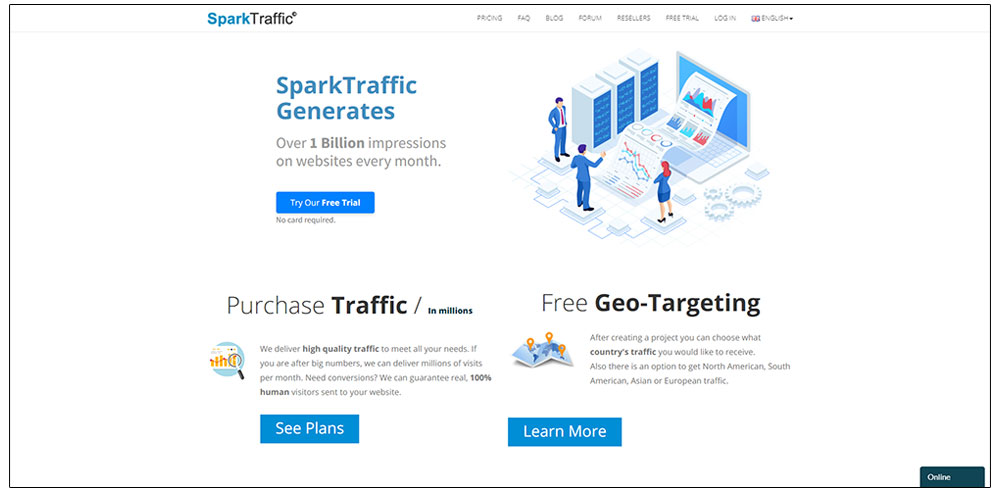
Этот единственный трафик-бот направляет более 200 миллионов посетителей на 120 тысяч различных веб-сайтов каждый день.ДА, я говорил каждый божий день. Следовательно, этот инструмент стал основным источником трафика даже для нескольких сайтов электронной коммерции стоимостью в несколько миллионов долларов. Если с сегодняшнего дня вы действительно хотите привлечь на свой сайт массовый трафик, перестаньте думать и попробуйте наш SparkTraffic. Лучшее в этом инструменте для работы с трафиком — это то, что он принимает платежи через биткойны и имеет довольно хорошую политику возврата. Итак, вы защищены и в безопасности во всех отношениях.
№ 2. Вавилон Трафик
Хотя BabylonTraffic — сравнительно новый бот в этой области, он доказал свои возможности, направляя миллионы высококачественного целевого трафика на веб-сайты своих пользователей.Этот инструмент позволит вам выбрать типы источников трафика, ключевые слова и даже города, откуда ваш сайт будет получать трафик. Вы можете мгновенно настроить свою учетную запись на Babylon Traffic и начать привлекать посетителей.
№ 3. HitLeap
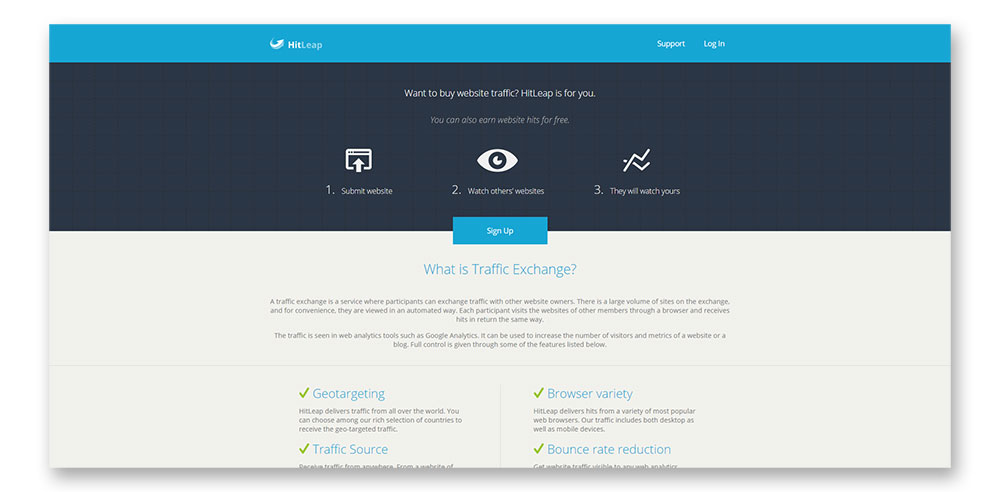
HitLeap — один из старейших и пользующихся большим доверием инструментов для работы с трафиком, который помогает веб-сайтам получать тысячи трафика каждый день с 2011 года. Этот инструмент довольно последователен в отношении своих услуг и практически не делает никакого маркетинга. Вы можете привлекать трафик из таких источников, как Facebook, Google, Twitter и т. Д., И устанавливать время для уменьшения показателя отказов вашего сайта.HitLeap с гордостью обслуживает более миллиона веб-сайтов каждый день.
№4. РейтингBoostUp

RankBoostUp — это больше, чем просто программа для работы с трафиком. Этот инструмент направлен на повышение рейтинга вашего сайта в поисковых системах за счет привлечения поклонников Facebook и подписчиков в Twitter. Подписчики в Instagram вместе с огромным объемом трафика. Вы можете генерировать трафик веб-сайта на основе продолжительности, а не только на основе количества посещений. Помимо различных источников, ключевых слов и продолжительности, вы также можете выбрать мобильный трафик, чтобы улучшить результаты ранжирования для мобильных пользователей.
№ 5. TrafficApe
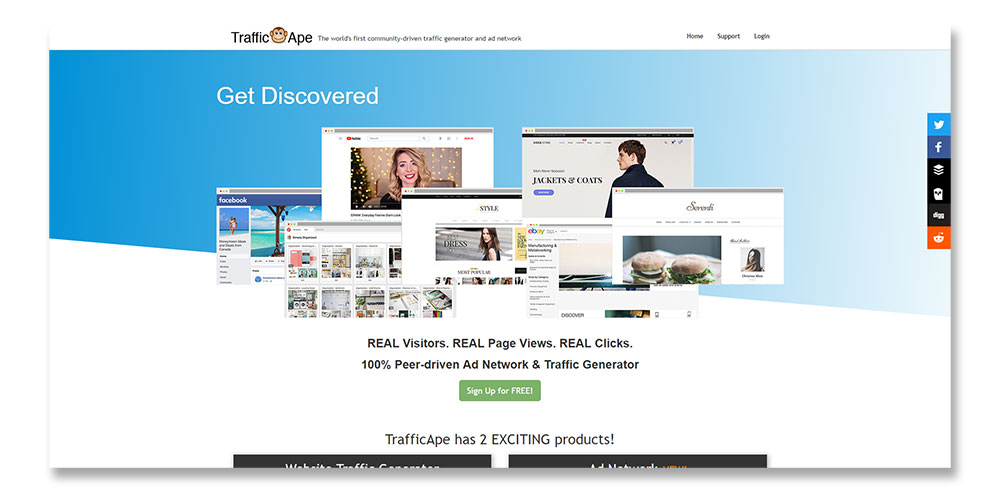
TrafficApe — очень прямолинейный и простой в использовании генератор трафика ботов. Количество трафика, которое может привлечь этот инструмент, очень ограничено из-за его низкой пользовательской базы, но он может очень точно отслеживать трафик, просмотры, показы, цену за клик и т. Д. Для анализа.
№ 6. TraffBoost.net
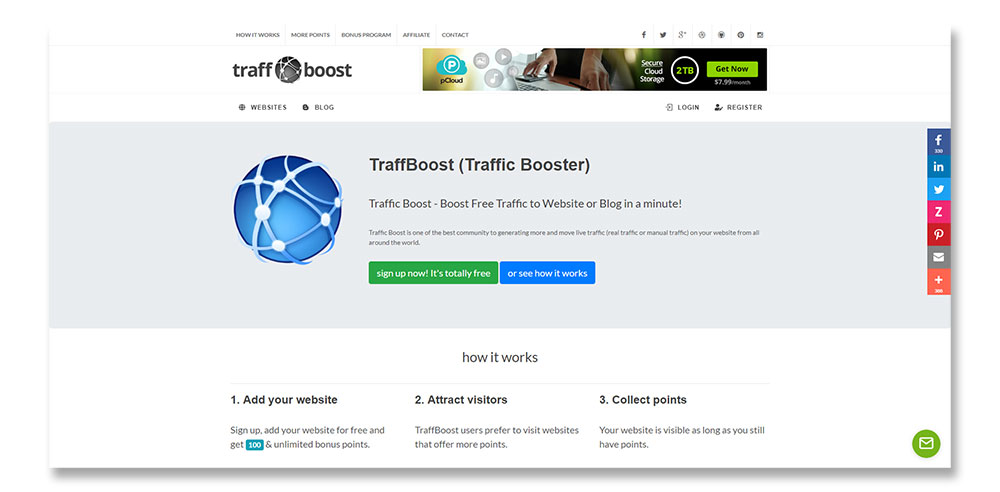
TraffBoost — это программа-бот для трафика с более чем 100 000 активных пользователей. Вы можете получать как прямые посещения, так и посещения с использованием рекламных баннеров из этой растущей сети трафика, которая на сегодняшний день сгенерировала более 100 миллионов трафика.
№ 7. VeryTraffic
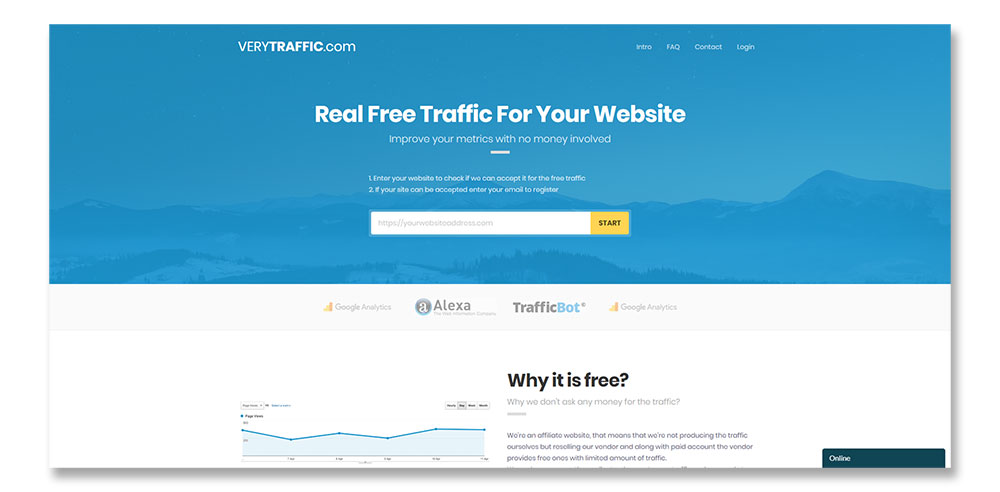
Вы можете полностью контролировать трафик, такой как источник, продолжительность, показатель отказов, тип устройства и т. Д., Используя VeryTraffic для привлечения трафика на ваши веб-сайты. Трафик этой сети ограничен 6000 обращениями в месяц на пользователя. Возможно, в будущем лимит увеличат, но качество трафика, без сомнения, отличное.
№ 8. Visitor Boost
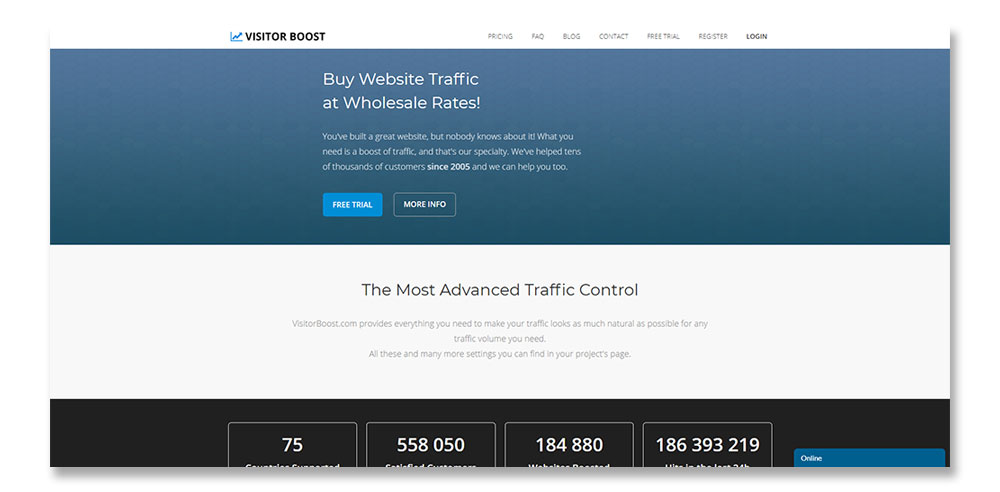
Visitor Boost является частью той же сети, которая принадлежит SparkTraffic.Следовательно, качество трафика и цена инструмента очень похожи на его основной трафик-бот. Возможно, у команды, стоящей за этими инструментами, есть большой план по обслуживанию большего числа пользователей, поэтому они предоставляют услуги через несколько ботов, генерирующих веб-трафик.
№ 9. 10кХитов
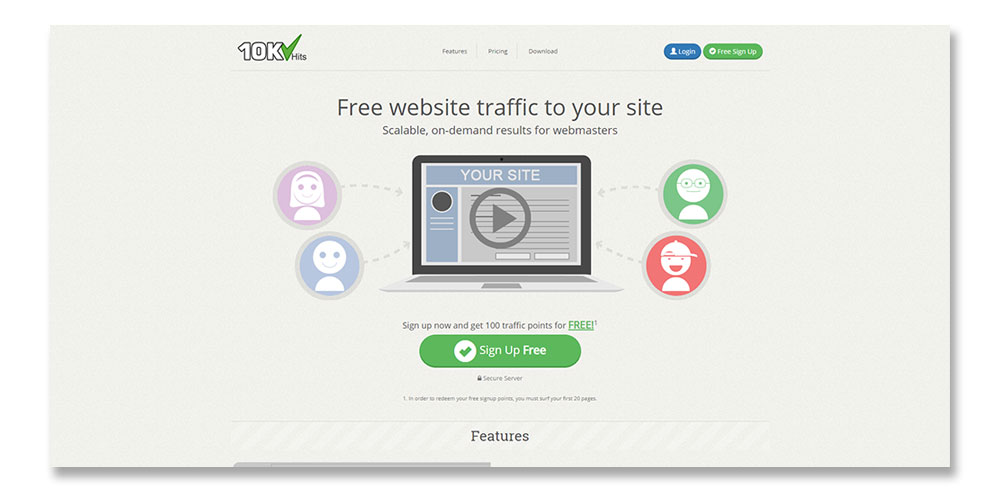
10KHits также является одним из старейших инструментов для работы с трафиком, который был запущен в том же году, что и HitLeap. Этот инструмент довольно хорош для управления трафиком за короткое время, но из-за отсутствия контроля над трафиком он остается внизу этого списка.Однако, если вы ищете дешевого бота для трафика, то это то, что вам действительно нужно, но помните, что дешевые вещи имеют дешевое качество. Говоря о качестве, я имею в виду отсутствие контроля над источниками трафика этого программного обеспечения для трафика.
№ 10. Создатель трафика
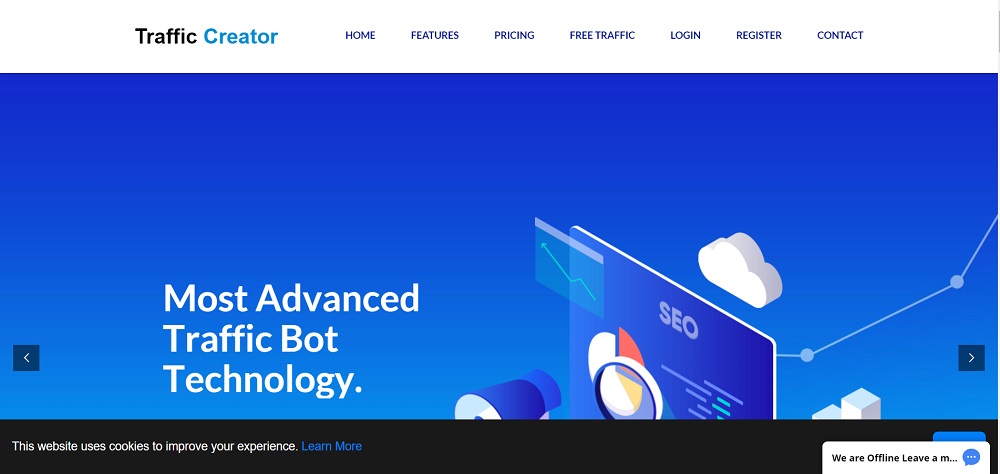
Traffic Creator называет себя самым продвинутым генератором трафика с ботами с тоннами контроля над трафиком, включая продолжительность сеанса, показатель отказов, страну, язык, устройство и многое другое. Кроме того, вы также можете поиграть с источниками трафика, такими как прямой, от рефералов, органический и т. Д.Итак, если вы ищете ежемесячный трафик на основе подписки, попробуйте Traffic Creator. Вы также можете попробовать 2000 бесплатного трафика от них, прежде чем приобретать окончательный план.
№11. LinkCollider
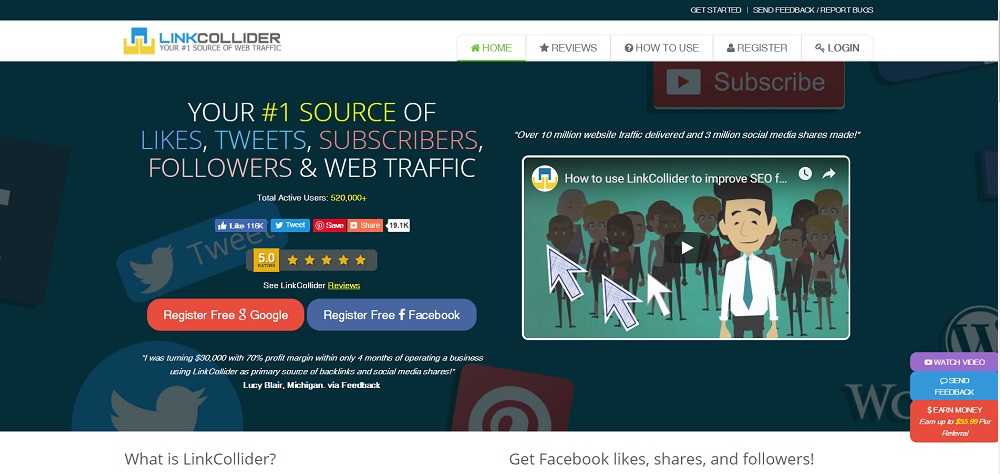
LinkCollider — один из старейших игроков в области генерации веб-трафика. Это не просто бот с наибольшим трафиком, а полноценная система для привлечения огромного трафика из разных источников, которые генерируются как машиной, так и реальным человеком. Помимо веб-трафика, вы можете получать огромные социальные сигналы, просмотры видео, репосты и многое другое из этой единой сети трафика.
Независимо от того, сколько трафика вы хотите получать в день на свой веб-сайт, эти трафик-боты способны на это. Однако вам нужно убедиться, что эти инструменты продвигают ваш проект к выбранной вами цели. Если вас не устраивает какой-либо инструмент, попробуйте другой, пока не найдете идеального бота для трафика, который соответствует вашей цели.
Если я пропустил какой-либо важный момент, о котором мне не следует говорить, сообщите мне об этом, отправив электронное письмо или просто написав комментарий. Я сделаю все возможное, чтобы ответить и обновить содержание как можно скорее.
,
Настроить браузеры для Fiddler | Прогресс Телерик Фиддлер
Чтобы гарантировать отправку и захват всех запросов, очистите кеш браузера перед началом захвата.
Для захвата HTTP-трафика от Firefox 4+ либо:
Щелкните Инструменты > Монитор с Fiddler> Использовать Fiddler автоматически для настройки с помощью FiddlerHook или
Щелкните Инструменты> Параметры> Дополнительно> Сеть> Настройки> Использовать системные настройки прокси-сервера .
Захват HTTPS-трафика из Firefox
Чтобы вручную настроить любой браузер для отправки трафика в Fiddler, настройте браузер для подключения к прокси-серверу. Этот параметр обычно находится в меню Options или Preferences . Используйте эти настройки:
Адрес: 127.0.0.1
Порт: 8888
Примечание. Если браузер использует эти настройки, верните эти настройки после закрытия Fiddler, иначе браузер не будет загружать страницы.Например, Firefox покажет следующее сообщение об ошибке:
Чтобы вместо этого позволить Fiddler автоматически включать и отключать прокси, используйте Proxy Auto-configuration с URL-адресом, указывающим на Documents / Fiddler2 / Scripts / BrowserPAC.js.
Например, в Firefox нажмите Инструменты > Параметры> Дополнительно> Сеть> Настройки и введите URL-адрес BrowserPAC.js.
Чтобы найти правильный URL автоконфигурации в Fiddler:
- Щелкните Инструменты > Параметры Fiddler> Подключения .
- Щелкните ссылку Копировать URL-адрес конфигурации прокси-сервера браузера .
,
Как просмотреть сохраненные пароли браузера
Обновлено: 07.10.2019, Computer Hope
Многие популярные интернет-браузеры предоставляют пользователям возможность сохранять информацию для входа в систему, такую как имя пользователя и пароль. Сохранение информации для входа в систему может упростить процесс входа на часто посещаемые веб-сайты. Ниже приведены методы получения сохраненной информации в нескольких наиболее популярных интернет-браузерах.
Просмотр сохраненных паролей в Chrome
- Откройте браузер Google Chrome.
- Выберите значок профиля , расположенный в правом верхнем углу окна.
- В появившемся раскрывающемся меню выберите Пароли .
- Выберите значок рядом с нужным паролем учетной записи.
- Введите пароль вашего компьютера , чтобы просмотреть сохраненный пароль.
Просмотр сохраненных паролей в Microsoft Edge Legacy
Поскольку Microsoft Edge Legacy напрямую привязан к Windows 10, вам необходимо пройти через диспетчер учетных данных , чтобы просмотреть сохраненные пароли.
- Нажмите клавишу Windows, введите Credential Manager , а затем нажмите Введите .
- Выберите Веб-учетные данные под Управляйте своими учетными данными .
- Найдите учетную запись, пароль которой вы хотите увидеть, и щелкните справа, чтобы развернуть запись.
- Щелкните Показать рядом с паролем.
- Введите свой пароль Microsoft , чтобы просмотреть сохраненный пароль.
Просмотр сохраненных паролей в Firefox
- Откройте браузер Mozilla Firefox.
- Щелкните кнопку, расположенную в правом верхнем углу окна.
- В середине появившегося раскрывающегося меню выберите Логины и пароли .
- В открывшемся окне нажмите кнопку Показать пароли .
- Щелкните, когда появится запрос.
Просмотр сохраненных паролей в Opera
- Откройте браузер Opera.
- Щелкните кнопку меню в верхнем левом углу.
- В появившемся раскрывающемся меню выберите Настройки .
- С левой стороны щелкните Advanced , чтобы развернуть меню, затем щелкните Конфиденциальность и безопасность .
- Прокрутите вниз до раздела Автозаполнение и щелкните Пароли .
- Выберите значок рядом с нужным паролем учетной записи.
- Введите пароль вашего компьютера , чтобы просмотреть сохраненный пароль.
Просмотр сохраненных паролей в Safari
- Выберите Safari из док-станции.
- В верхнем левом углу экрана рядом со значком Apple щелкните Safari .
- Выберите Preferences из раскрывающегося меню.
- Откройте вкладку Passwords ( A ) и введите пароль вашего Mac ( B ).
- Щелкните запись , чтобы отобразить пароль для нужной учетной записи.
,

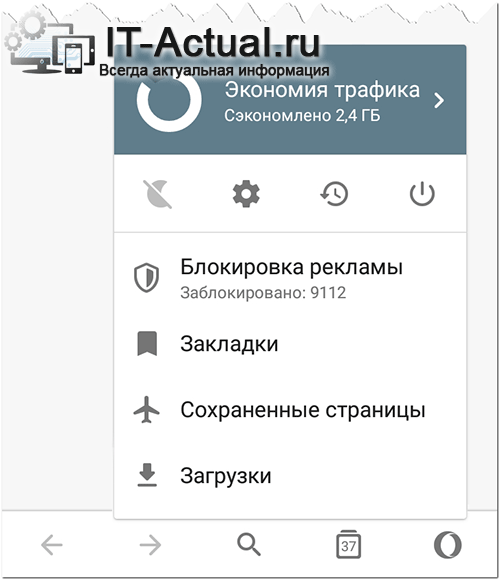





 Блокировка запросов информации. Например, запросы об обновлениях программы можно отключать непосредственно в настройках самой программы или при помощи файерволла (это можно сделать избирательно, оставляя необходимые обновления).
Блокировка запросов информации. Например, запросы об обновлениях программы можно отключать непосредственно в настройках самой программы или при помощи файерволла (это можно сделать избирательно, оставляя необходимые обновления).